La funzione di visualizzazione dei ticket nell’integrazione Zendesk per Salesforce interroga Zendesk Support in tempo reale e visualizza un elenco di ticket nelle pagine Account Salesforce , Contatto, Cliente potenziale e Opportunità. Consente inoltre agli utenti di visualizzare, creare e modificare i ticket Support . Quando si usa la vista ticket, i dati dei ticket Zendesk non vengono memorizzati in Salesforce.
Questo articolo include i seguenti argomenti:
- Limitazioni
- Visualizzazione dei ticket in Salesforce
- Filtraggio e ordinamento dei ticket nella vista ticket
- Aggiunta di credenziali Zendesk per creare e modificare i ticket
- Creazione e modifica di ticket in Salesforce
Articoli correlati:
Limitazioni
- Gli allegati e le macro dei ticket non sono supportati
- I ticket con un richiedente che non appartiene a un’organizzazione vengono visualizzati nella pagina Contatto Salesforce solo se l’indirizzo email del contatto Salesforce corrisponde all’utente Zendesk
- Quando si modificano i ticket, i campi dell’elenco di selezione a selezione multipla non vengono mostrati o supportati.
- I campi condizionali non sono condizionali nella vista ticket. La vista ticket mostra tutti i campi all’interno del modulo ticket selezionato.
Visualizzazione dei ticket in Salesforce
La funzione di visualizzazione ticket in Salesforce mostra i ticket Zendesk Support . Per usare la vista ticket, assicurati di averla configurata come descritto in Configurazione di una vista ticket Zendesk in Salesforce. Esistono due interfacce per la visualizzazione dei ticket in Salesforce:
-
Vista elenco ticket: La vista elenco ticket mostra un elenco di tutti i ticket per la pagina Account, Contatto, Opportunità o Cliente potenziale.

- Vista dettagliata dei ticket: Quando selezioni un ticket, la vista dettagliata del ticket mostra tutti i campi e la cronologia dei commenti del ticket selezionato. Per modificare un ticket, consulta Creazione e modifica di ticket in Salesforce.
Filtraggio e ordinamento dei ticket nella vista ticket
La vista ticket in Salesforce consente di specificare le impostazioni predefinite per l’ordinamento e il filtraggio dei ticket. Per impostazione predefinita, tutti i ticket non chiusi vengono mostrati e ordinati con priorità decrescente.
I filtri e l’ordinamento predefiniti vengono impostati facendo clic sull’icona Elenco filtri in alto a destra nella vista ticket. Puoi selezionare e deselezionare qualsiasi valore nelle categorie di filtri Priorità, Stato e Tipo per filtrare i ticket.
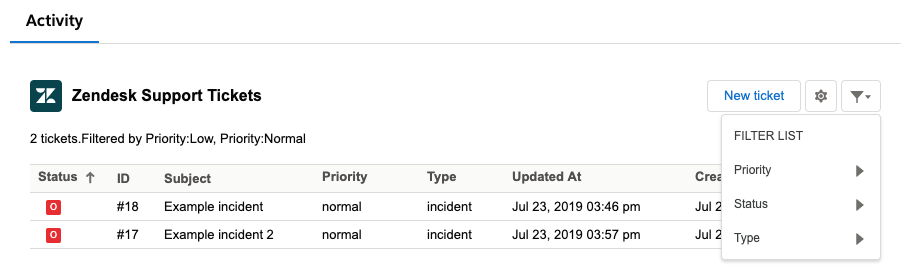
Aggiunta di credenziali Zendesk per creare e modificare i ticket
Per aggiungere le credenziali Zendesk alle impostazioni personali
- In Salesforce, fai clic sull’icona di avvio dell’app in alto a sinistra e seleziona una pagina Account, Contatti, Clienti potenziali o Opportunità.

- Vai alla vista ticket nella pagina Account Salesforce , Contatti, Clienti potenziali o Opportunità.
- Fai clic sull’icona a forma di ingranaggio
 in alto a destra nella vista ticket per aprire Impostazioni personali.
in alto a destra nella vista ticket per aprire Impostazioni personali.

- In Agente Zendesk, fai clic su Collega agente Zendesk.

- Inserisci le credenziali Zendesk e le autorizzazioni consentite. Se hai già effettuato l’accesso, verrai autenticato automaticamente e reindirizzato a Salesforce. Ora puoi creare e modificare i ticket nella vista ticket.
Creazione e modifica di ticket in Salesforce
I ticket possono essere creati e modificati nella vista ticket nelle pagine Account, Opportunità, Contatti e Clienti potenziali Salesforce . Puoi anche aggiungere commenti interni e pubblici ai ticket esistenti. Tuttavia, non è possibile aggiungere allegati ai ticket.
Per creare un ticket
- In Salesforce, fai clic sull’icona di avvio app in alto a sinistra e seleziona una pagina Account, Contatti, Clienti potenziali o Opportunità.
- Nella vista ticket nella pagina Salesforce , fai clic su Nuovo ticket.

- Inserisci i dettagli nel nuovo modulo ticket. I campi sono simili all’interfaccia dei ticket in Zendesk Support:
- Richiedente: Il nome della persona che effettua la richiesta. È un contatto nell’account Salesforce .
- Assegnatario: L’utente in Support a cui è stato assegnato il compito di risolvere il ticket.
- Modulo: Il modulo ticket per assistenza il tipo di richiesta.
- Digita: Il tipo di richiesta.
- Priorità: La priorità per risolvere la richiesta.
- Oggetto: L’oggetto del ticket
-
Risposta pubblica/risposta interna: Commenti di clienti o agenti

- Fai clic su Invia come. Il ticket viene visualizzato nella vista ticket in Salesforce e nell’editor ticket in Zendesk Support.


Per modificare un ticket
- In Salesforce, fai clic sull’icona di avvio app in alto a sinistra e seleziona una pagina Account, Contatti, Clienti potenziali o Opportunità.
- Nella vista ticket, fai doppio clic sul ticket. Si apre la finestra del ticket.

- Fai clic sull’icona a forma di matita (
 ) nei campi ticket per modificare il ticket.
) nei campi ticket per modificare il ticket. - Fai clic su Invia come per salvare le modifiche.
Successivamente, puoi continuare con Configurazione della sincronizzazione dei dati da Salesforce a Zendesk.
Avvertenza sulla traduzione: questo articolo è stato tradotto usando un software di traduzione automatizzata per fornire una comprensione di base del contenuto. È stato fatto tutto il possibile per fornire una traduzione accurata, tuttavia Zendesk non garantisce l'accuratezza della traduzione.
Per qualsiasi dubbio sull'accuratezza delle informazioni contenute nell'articolo tradotto, fai riferimento alla versione inglese dell'articolo come versione ufficiale.